Comment activer et configurer le pare-feu sur Windows 11 et 10 ?
Dans le monde informatique de tous les jours, nous avons tendance à négliger le pare-feu Windows et notre réflexe sera plus fixé sur l’antivirus. Pourtant une intrusion à travers d’un pare-feu mal configuré est sans doute plus dévastatrice qu’une infection par un virus informatique. C’est pourqoui savoir configurer le pare-feu est essentiel pour la sécurité informatique.
La configuration du pare-feu sur Windows 11
A partir de Windows XP le pare-feu Windows protège les ordinateurs équipée de Windows. Ce logiciel est installé par défaut sur tous les ordinateurs et il est entièrement gratuit. Sa principale fonction est de protéger Windows des attaques venant de l’extérieur et de réseau local. Il surveille le trafic entrant et également le trafic sortant afin d’éviter que votre ordinateur, s’il est infecté, pollue les autres ordinateurs autour de lui.
Accéder au pare-feu Windows
- A partir du menu démarrer, cliquez sur les « Paramètres »
- Puis cliquez sur « Réseau et Internet »
- Dans la fenêtre « Statut du réseau », cliquez sur « Pare-feu Windows »
- L’interface graphique du pare-feu Windows est très peu changée depuis sa première version, soit depuis Windows XP

La fenêtre de pare-feu Windows
Comment activer ou désactiver le pare-feu Windows ?
- Dans la fenêtre de configuration du Pare-feu Windows, depuis la colonne de gauche, sélectionnez « Activer ou désactiver le Pare-feu Windows ».
- A partir de là, vous avez la possibilité de désactiver ou activer le pare-feu Windows
- Dans un réseau local d’entreprise, protégé derrière un routeur de dernière génération, comme Cisco, le pare-feu Windows peut être optionnel. Car ces routeurs protège efficacement le réseau interne. Pour un privé, il en est tout autre. Quelque soit votre FAI, Swisscom, Salt, Cablecom… Les box ADSL ou Fibre fournis par ces FAI ne sont pas capables de gérer les les trafics entrants et sortants avec une fiabilité élevée. Pour un privé, il est fortement conseillé de laisser activé le pare-feu Windows. Concernant les réseaux publics, ce sont des connexions non protégées et accessible par tout le monde. Dans un hôtel ou dans un restaurant par exemple, les risques sont énormes et il ne faut surtout pas désactiver son pare-feu.
Autoriser une application à travers du pare-feu Windows
- Dans la fenêtre du « Pare-feu et protection du réseau », cliquez sur « Autoriser une application via le pare-feu »
- La liste des applications n’est pas modifiable tant que vous ne cliquez pas sur le bouton « Modifier les paramètres ». Cette manipulation nécessite les droits d’administrateur.
- Prenons l’application Cortana comme l’exemple. Pour autoriser Cortana à se connecter à l’internet il suffit de cocher la case correspondante. Le réseau public, c’est le réseau ouvert à tout le monde auquel on peut se connecter dans un restaurant, dans un hôtel par exemple. Quant au réseau privé, cela indique en général votre réseau personnel, la connexion internet de votre domicile ou de votre lieu de travail.
- Pour finir, cliquez sur OK pour enregistrer les modifications.
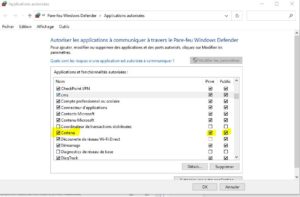
Autoriser une application via le pare-feu Windows
Ouvrir un port spécifique via le pare-feu Windows
- Toujours depuis la fenêtre « Pare-feu et protection du réseau », cliquez cette fois sur « Paramètres avancés »
- Depuis la colonne de gauche, sélectionnez « Règles de trafic entrant », et depuis la colonne de droite sélectionnez « Nouvelle règle »
- Windows va démarrer l’Assistant Nouvelle règle pour la trafic entrant ». Dans la fenêtre d’assistant, sélectionnez l’option « Port » et cliquez sur suivant.
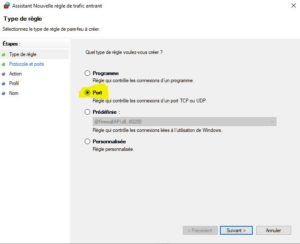
Ouvrir un port via le pare-feu Windows
- Disons que nous avons un serveur FTP, fonctionnant sur le port 21 et nous souhaitons ouvrir le port 21 via le pare-feu Windows.
- Sélectionnez le protocole TCP, indiquez le port 21 dans le champs « Ports locaux spécifiques », puis cliquez sur suivant.
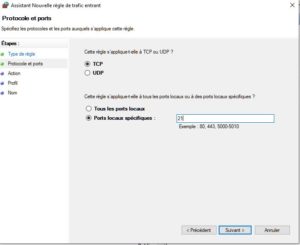
Ouvrir un port via le pare-feu Windows
- Sélectionnez « Autoriser la connexion » et de nouveau cliquez sur suivant. Dans cet onglet, vous pouvez également sélectionner : Bloquer une application, et l’autoriser seulement si la connexion est sécurisée.
- Dans la fenêtre suivante, sélectionnez si la connexion sera appliqué seulement quand vous travaillez dans votre entreprise, c’ést-à-dire dans un domaine d’entreprise, ou lorsque vous l’utilisez dans votre domicile ou encore dans les lieux publics. Vous pouvez sélectioner plusieurs options.
- Pour finir, donnez un nom à cette règle et une courte description si nécessaire.
- Cliquez sur « Terminer » pour finaliser la configuration.
- A noter que pour certaines applications, vous devez également configurer votre modem/routeur.
Une porte ouverte, oui, mais pas une faille de sécurité
Configurer le pare-feu pour autoriser une application ou un jeu est une tâche courante, mais qui comporte des risques. Une règle mal configurée peut créer une faille de sécurité et exposer votre ordinateur à des attaques. Com&Dev vous aide à ouvrir des accès de manière contrôlée et sécurisée. Nous proposons notre aide pour la configuration de votre pare-feu Windows à Lausanne et pour la création de règles de sécurité personnalisées pour votre PME à Carouge.
Ne choisissez pas entre faire fonctionner votre application et votre sécurité. Nous vous aidons à avoir les deux.

